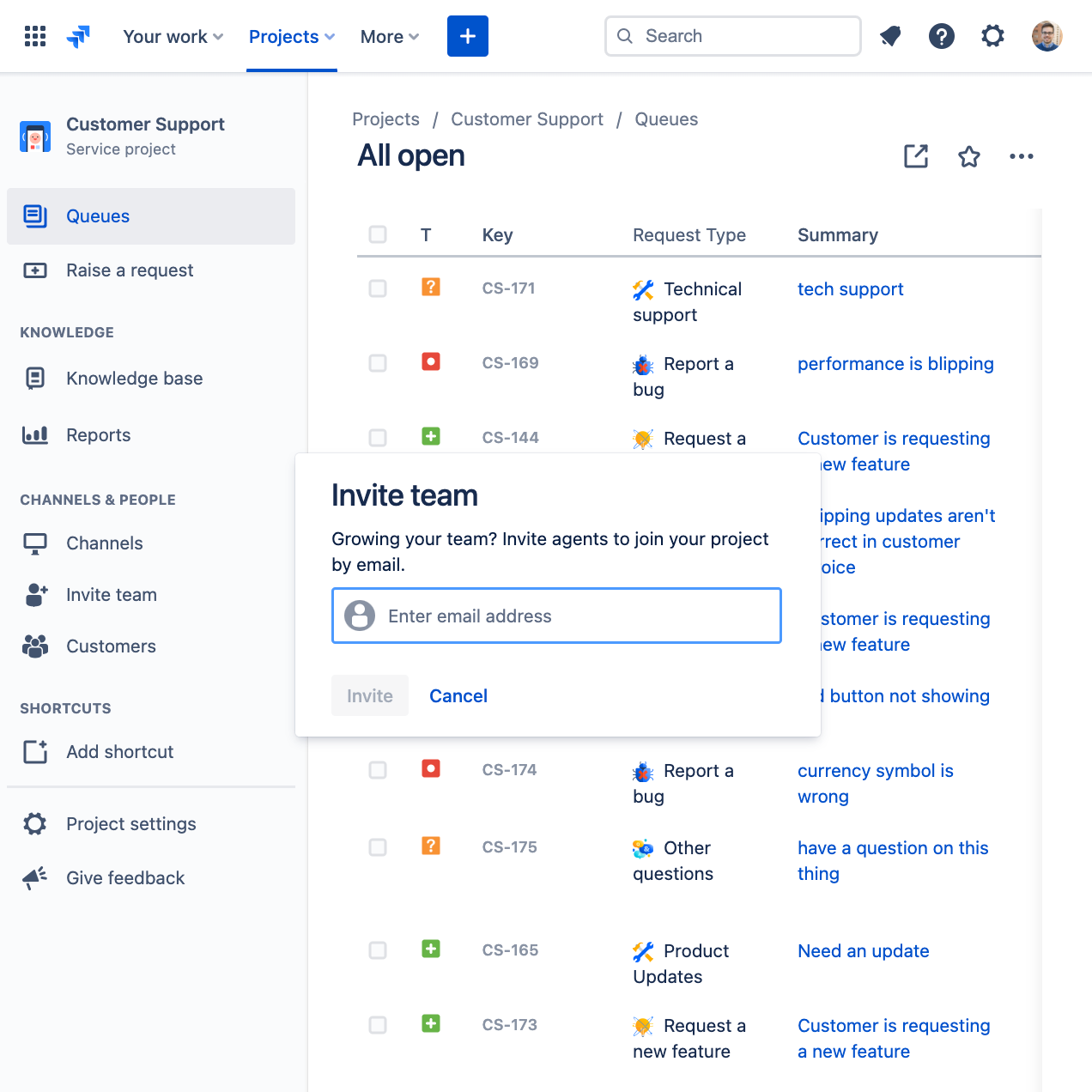カスタマー サポート チーム向けのサービス管理

概要
Jira Service Management は社内チームだけのものではありません。外部の顧客に優れたサービス エクスペリエンスを提供するためにもご利用いただけます。カスタマー サービス管理テンプレートや、外部サポート専用に設計された強力な機能を備えているため、カスタマー サービス チームは、SLA を設定して顧客の質問に答え、リクエストに優先順位を付けてフィードバックを回収することができ、顧客やビジネス パートナーが必要なサポートをすぐに得られるようにします。
このガイドは、外部向けカスタマー サービス チームが Jira Service Management を使い始め、固有のニーズに合わせて構成できるようにすることを目的としています。
デジタルファーストの組織向けのカスタマー サービス
デジタル変革が進んだ現在の世界では、企業のテクノロジーはその価値と同義であることが多く、カスタマー サポート チームと、デジタル製品を構築して維持するチームとの境界は曖昧になっています。カスタマー サポート エージェントは、技術的な課題の根本原因をほとんど、あるいはまったく把握していなくとも、迅速に行動してリクエストを効率的に解決しようとして、プレッシャーが重くのしかかっています。開発、運用、サポートの各チームが異なるシステムで作業する典型的なモデルでは不十分です。
Jira Service Management によって、同じプラットフォームでチームをまとめ、思いどおりに作業できるようにしつつ、顧客のサポート過程全体を通して足並みを揃えることで、このギャップを埋めることができます。
- 開発者は、顧客のニーズと課題をより詳細に理解できます。
- 運用面では、停止による顧客への影響を迅速に評価できます。
- カスタマー サービスでは、進行中の作業を把握できるため、すべての顧客のリクエストに対応できるようになります。
カスタマー サービス向けの Jira Service Management テンプレートを使用する方法と、チーム間の可視性を高めて 1 つの統合プラットフォームからすべての製品を構築、リリース、サポートする方法を下記でご説明します。
カスタマー サポート チームが Jira Service Management の利用を開始する方法
カスタマー サービス管理テンプレートで迅速に開始して実行する
開始するには、最初のカスタマー サービス プロジェクトを作成する必要があります。カスタム プロジェクトを使用しても構いませんが、カスタマー サービス管理テンプレートを使用することを強くお勧めします。このテンプレートには、バグ レポートや機能リクエストなどの一般的な外部カスタマー サポート プロセスですぐに使えるリクエスト タイプやワークフローが用意されています。
カスタマー サービス管理テンプレートでプロジェクトを作成するには、次の操作を実行します。
- 上部メニュー バーの [プロジェクト] > [プロジェクトを作成] の順に選択します。
- [カスタマー サービス管理 プロジェクト テンプレート] > [テンプレートを使用] の順に選択します。
- プロジェクトに名前をつけます。プロジェクト キーは、プロジェクト名に基づいて自動的に生成されますが、必要に応じて、独自のプロジェクト キーを作成することもできます。プロジェクトの課題キーの説明的なプレフィックスを選択して、このプロジェクトの作業を簡単に区別できるようにすることをおすすめします (「CS」など)。
- 既存のサービス プロジェクトと設定を共有するかどうかを選択します。共有する場合は、ボックスをクリックして、ドロップ ダウンから既存のプロジェクトの名前を選択します。
- [プロジェクトを作成] を選択します。
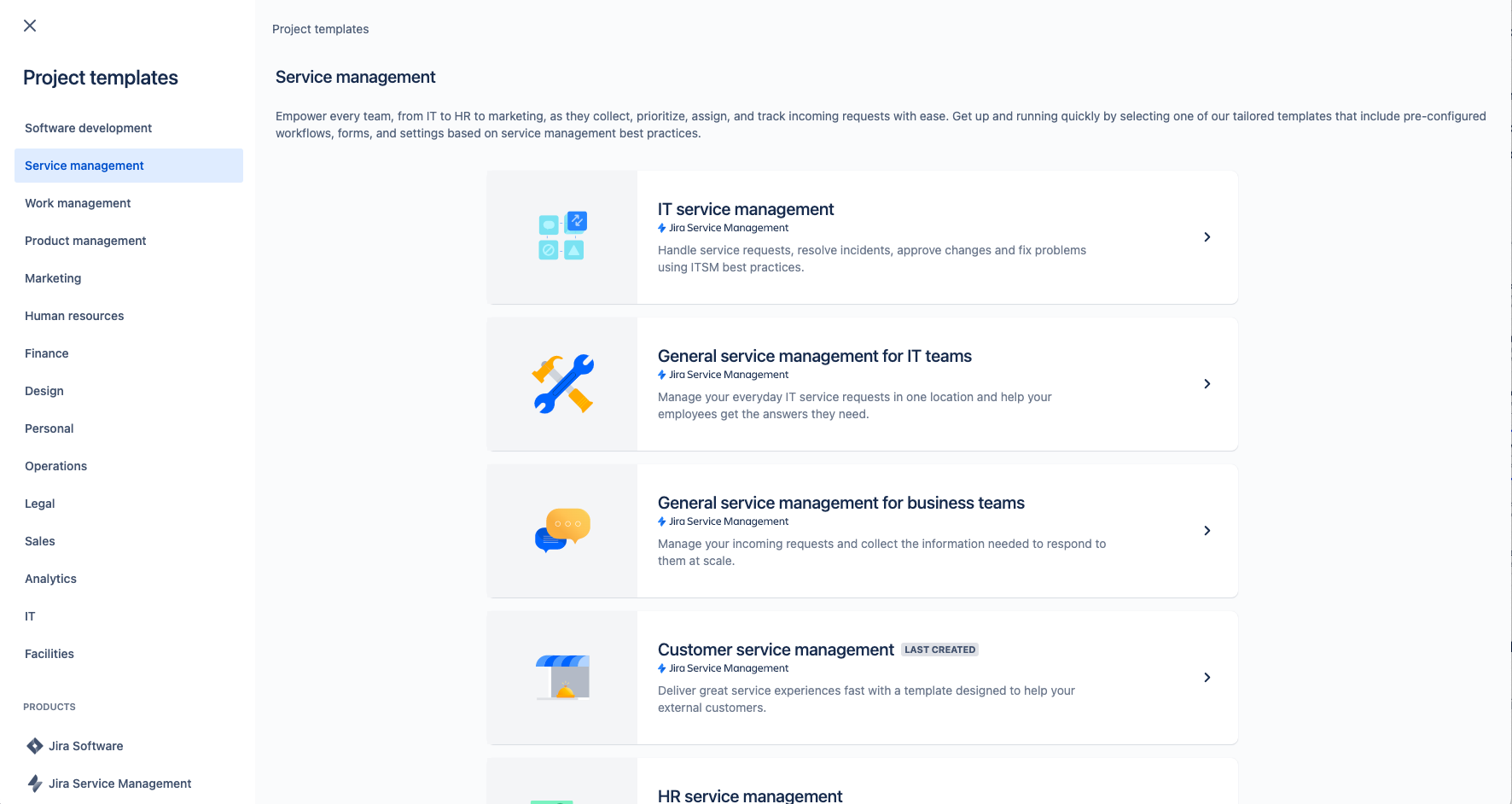
カスタマー サービスのリクエスト タイプおよびフィールドを設定する
リクエスト タイプは、受信リクエストを定義して整理することで、チームが関連情報を把握し、より効果的に従業員を支援することを可能にします。
カスタマー サービス テンプレートには、一般的な外部サポートの課題に対応する、次のようなすぐに使える編集可能なリクエスト タイプが含まれています。
- ライセンスや請求に関する質問
- 製品の試用版に関する質問
- バグを報告する
- 新機能の提案
- 改善の提案
- 技術サポート
- その他の質問
- 開発者エスカレーション(ポータルからは非表示)
- メールで送信されたリクエスト (ポータルからは非表示)
これらの既定のリクエスト タイプに加えて、データ プライバシー レビュー、ライセンス更新、注文状況など、チームの外部サポート サービスに固有の独自のリクエスト タイプを作成できます。
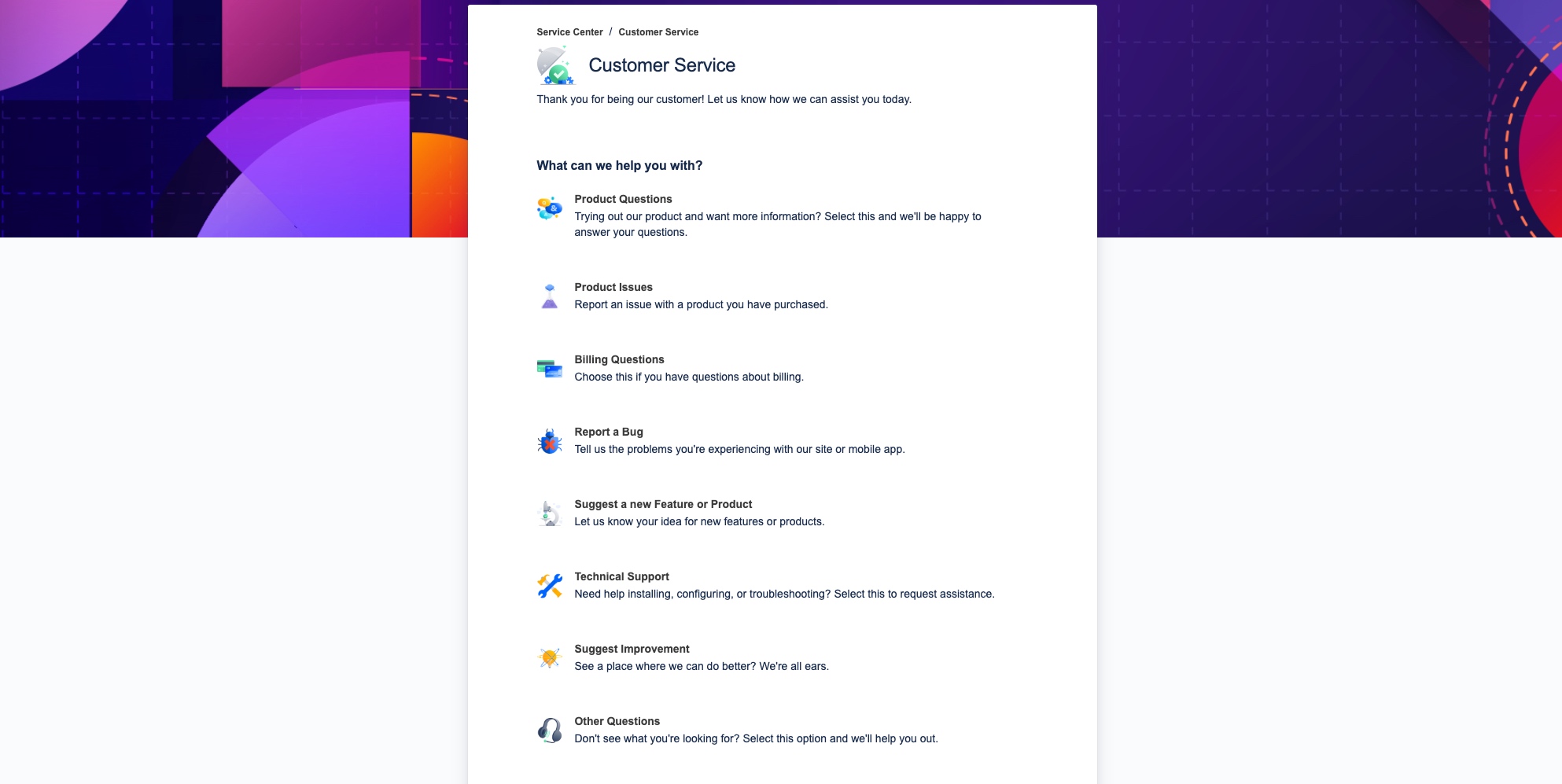
このような既定のリクエスト タイプにアクセスするか、独自のリクエスト タイプを作成するには、次の操作を実行します。
- カスタマー サービス管理プロジェクトで、左側のメニューから [プロジェクト設定] を選択します。
- [リクエスト タイプ] を選択します。
- 編集する既存のリクエスト タイプを選択するか、[リクエスト タイプを作成] を選択して新しいリクエスト タイプを作成します。
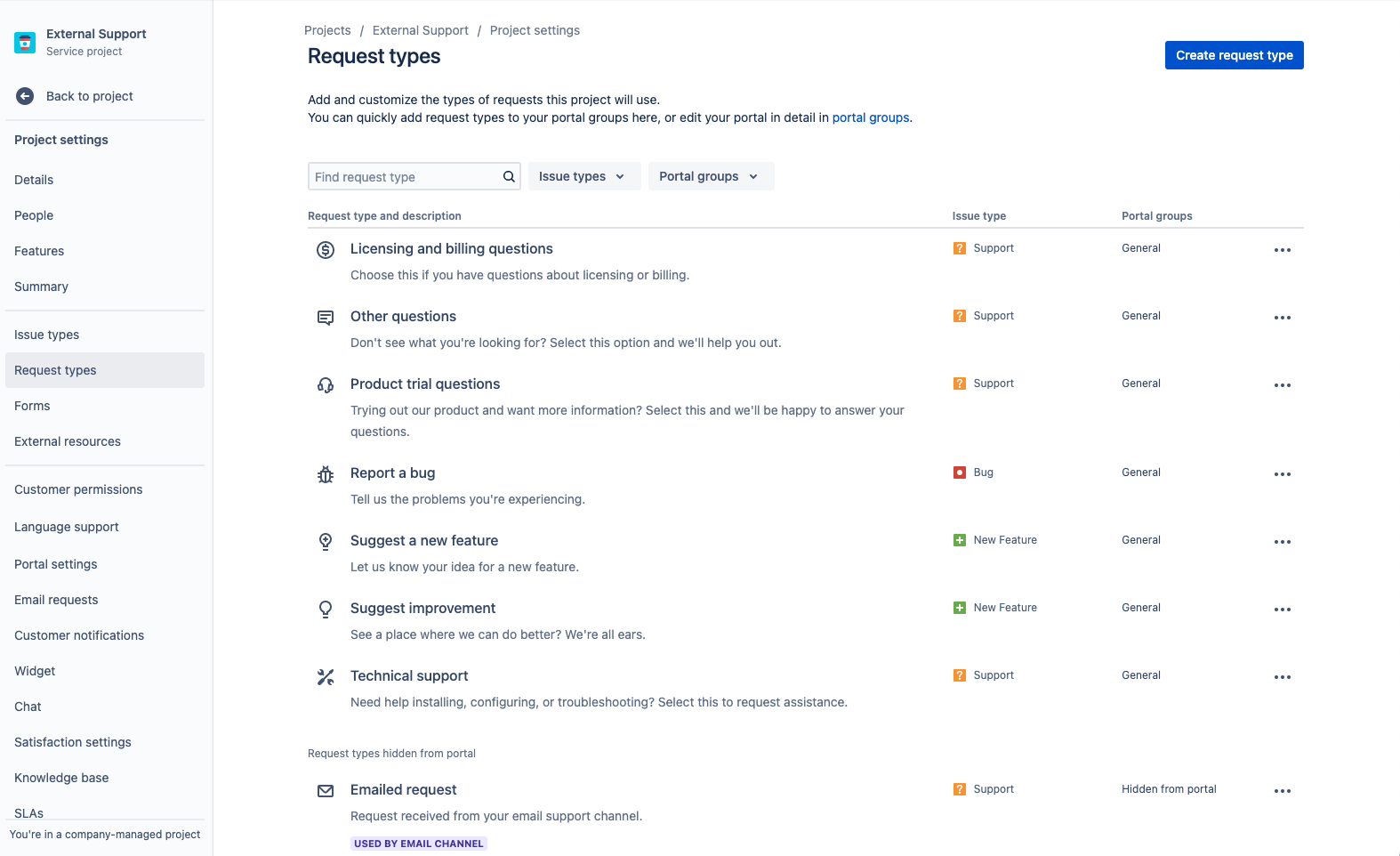
リクエスト タイプにフィールドを追加する
リクエスト タイプは、複数のフィールド (担当者、報告者、リクエスト タイプ、説明など) で自動的に構成されます。フィールドを使用すると、エージェントから取得した情報や、エージェントが使用する情報をカスタマイズできます。また、カスタム フィールドを追加することで、チームに役立つ情報を提供することも可能です。
希望のカスタマー サービス リクエスト タイプを作成したら、必要に応じて右側の列からフィールドを検索し、ドラッグ アンド ドロップするだけで、必要な情報をすべて取り込めます。また、フィールドを選択するだけで、フィールドの値を編集できます。
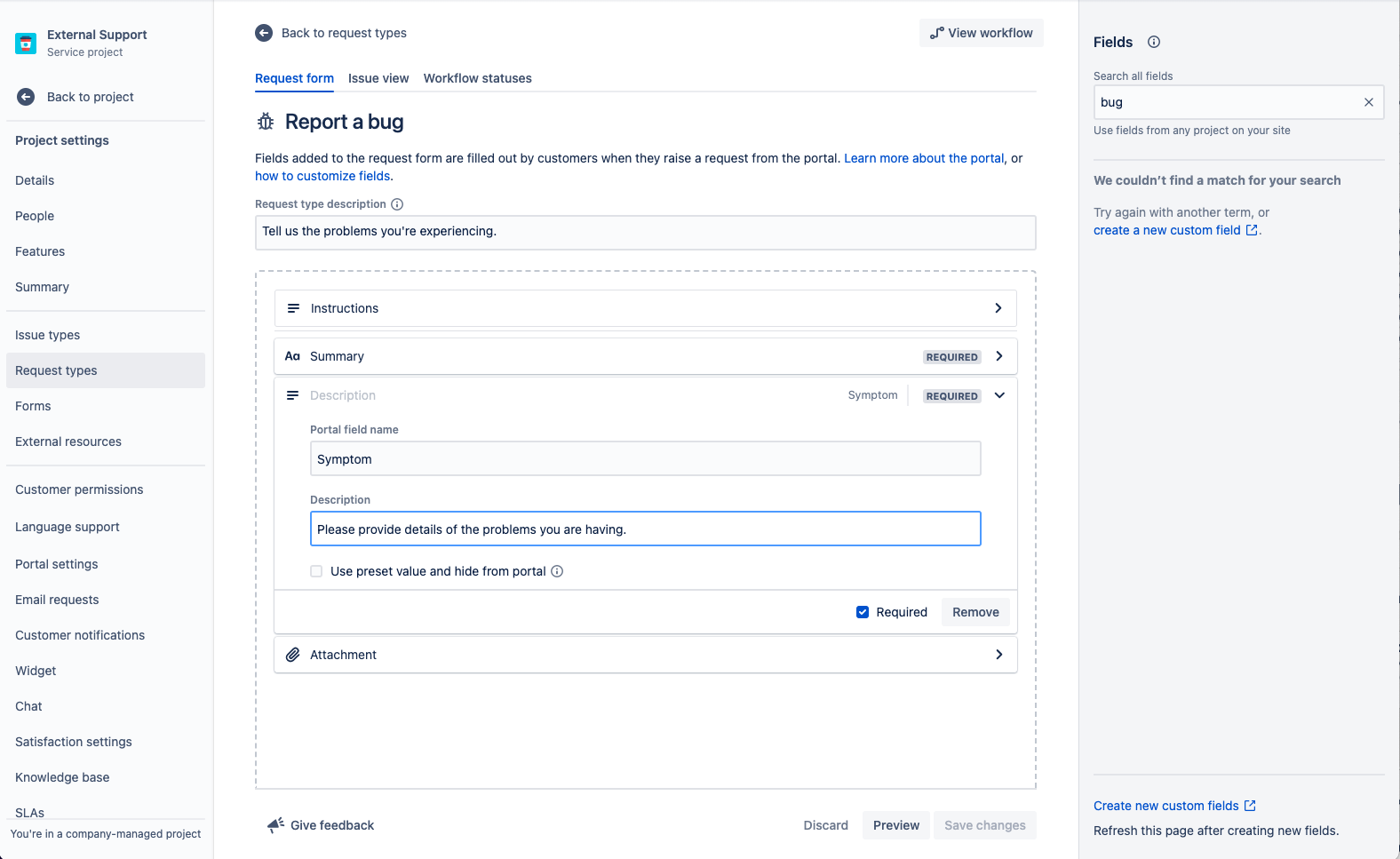
リクエスト タイプにフィールドを追加すると、ポータル リクエスト フォームに表示されます。フィールドは、顧客に対して必須または任意に設定できます。また、エージェントに対してのみ表示されるように課題ビュー フィールドも追加できます。
追加しようとしているフィールドが利用できない場合は、最初に作成する必要があります。チェックボックス、ラベル、ラジオ ボタンなど、さまざまなオプションから選択できます。
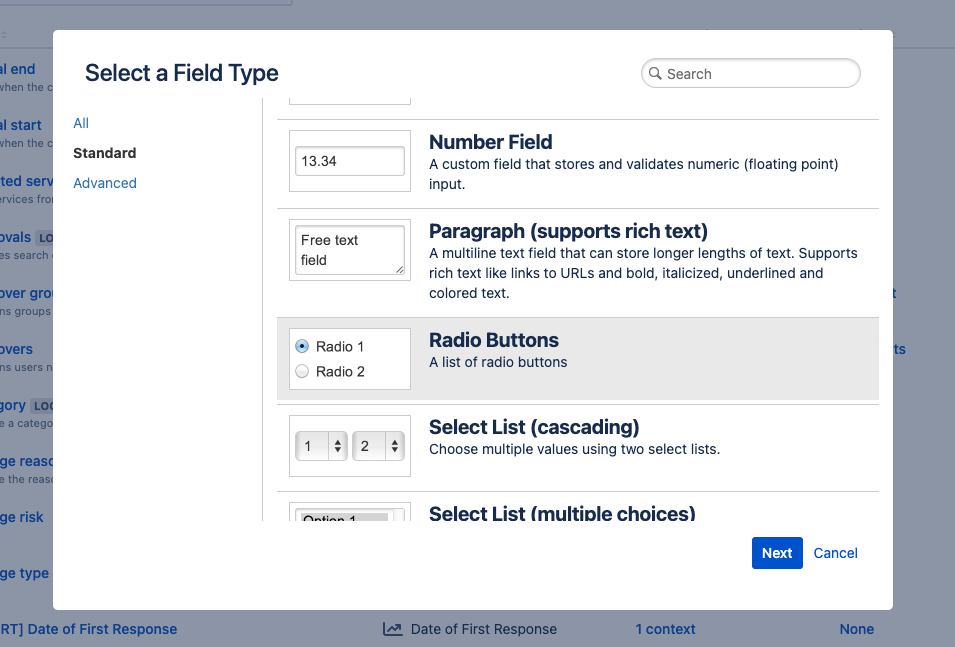
カスタマー サービス チーム向けに作成されたフォームで、より関連性の高い情報をより迅速に収集する
フォームでは、条件付きロジックによってフィールドを動的に表示または非表示できます。フォームには、見出し、フィールド検証、表、詳細な書式設定を含められます。必要なすべてのフィールドが 1 つのフォームに含まれているため、従業員はどのような情報を提供すればよいのか、正確に把握できます。
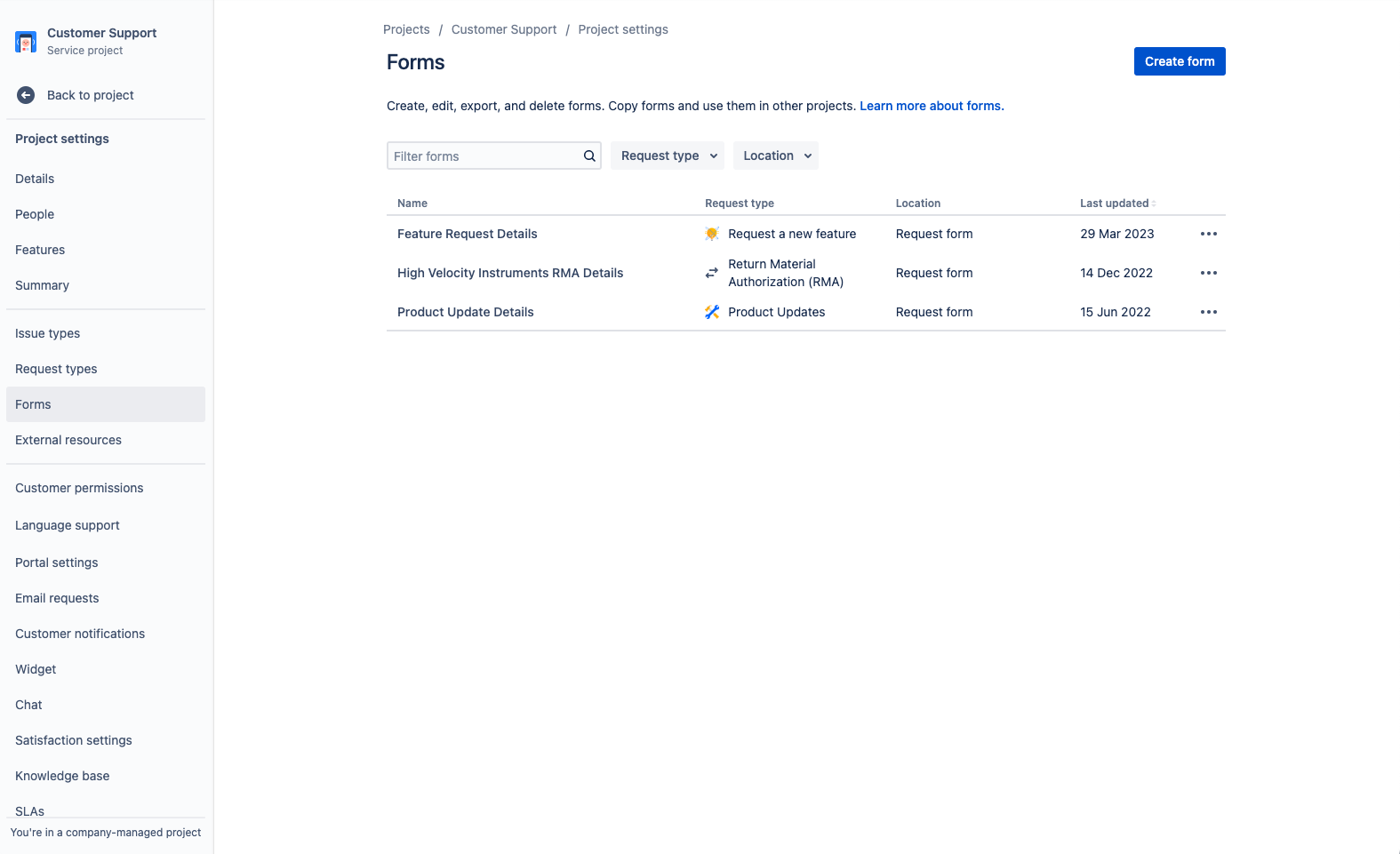
サービス プロジェクトで事前に設定されたキューを使用するか、チームにとって意味のある方法でリクエストを整理する、独自のカスタム キューを作成できます。たとえば、チームは特定の顧客や特定のアカウント階層からのリクエストや、SLA に違反している課題のキューを作成できます。キューの可能性は無限にあるため、チームにとって最適なセットアップを簡単に見つけられます。
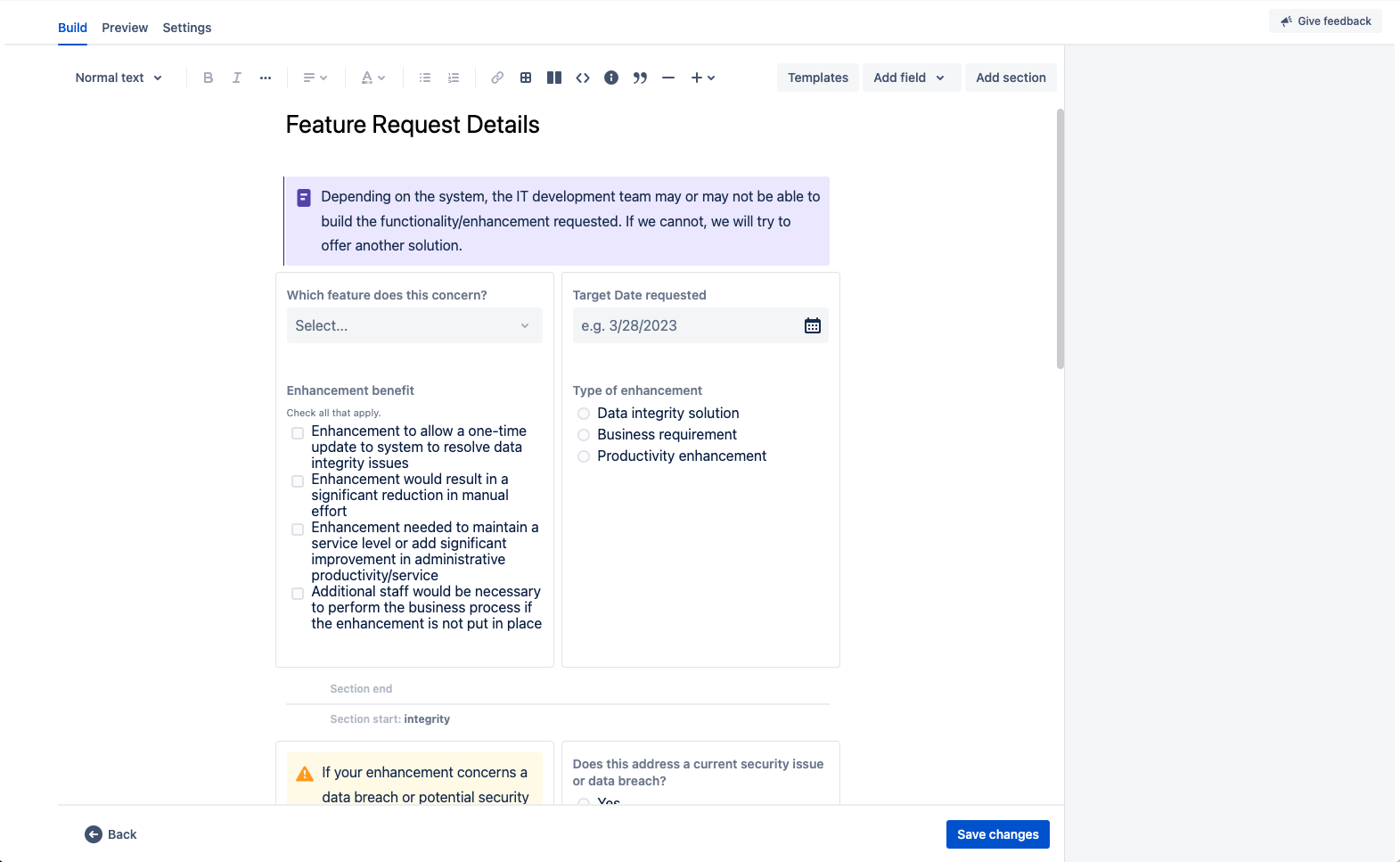
Jira Service Management でフォームにアクセスするには、次の操作を実行します。
- カスタマー サービス管理プロジェクトで、左側のメニューから [プロジェクト設定] を選択します。
- [フォーム] を選択します。
- [フォームを作成] を選択して、新しいフォームを作成します。
カスタマー サービスのリクエスト チャンネルを設定する
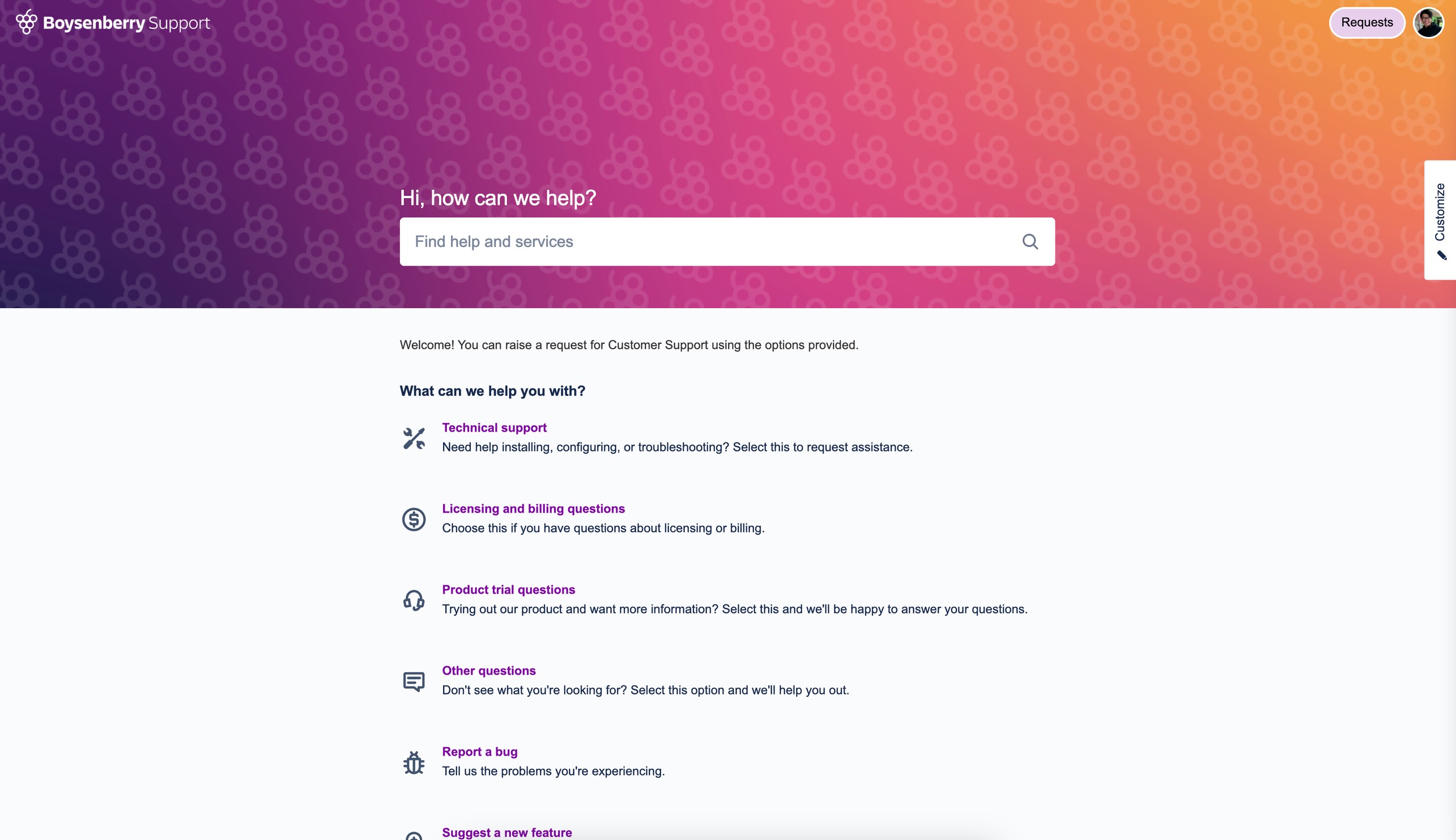
外部カスタマー サポート チームに、専用メール アドレスやチャット チャンネルはありますか? これらのチャンネルは、付属のヘルプ センター ポータルに加えて、Jira Service Management に接続することで、リクエストの受け付けを合理化し、作業を一元管理できます。以下は、Jira Service Management でチームが利用できる主なチャンネルの概要です。
ヘルプ センター ポータル
カスタマー サービス プロジェクトには、カスタマイズ可能なオンライン ヘルプ センターがあり、ブランドの要素をレイアウトに組み込んで、最初から最後までシームレスなエクスペリエンスを提供できます。ヘルプ センターから、顧客やパートナーはすべてのサービス プロジェクト ポータルの閲覧、リクエストの送信、組み込みのナレッジ ベースの検索を実行して自己解決することができるため、受信リクエストを回避できる可能性があります。トピックを作成して、より詳細にカスタマイズできます。これにより、リクエスト フォーム、記事、外部リソースをグループ化できます。
E メール
カスタマー サービス プロジェクトにはすぐに利用できる事前設定済みのクラウド メール アドレスが用意されており、顧客にメールを送信できます。また、カスタマー サービス チームが使用している既存のサポート アカウントにリンクするカスタム メール アドレスを 1 つ追加できます。指定されたメール アドレスに送信されたリクエストは自動的にキューに追加されるため、チームがリクエストの紛失や複数の受信トレイの管理を心配する必要はありません。
埋め込み可能なウィジェット
リクエスト フォーム ウィジェットを埋め込むと、管理している任意の Web サイトから顧客がリクエストを直接登録できます。ナレッジ ベース記事や検索バーの追加など、プロジェクト設定の外観と利用可能なフィールドをカスタマイズできます。
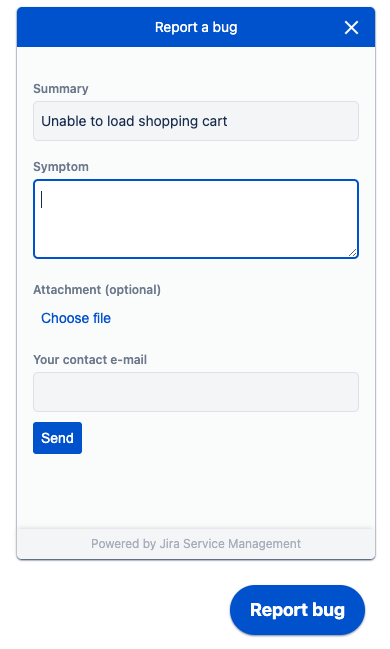
その他のチャンネル
顧客によっては、電話での問い合わせ選んだり、Web サイトでやり取りを始めたり、ソーシャル メディアを使用したりします。追加のチャンネルや統合を有効化するには、当社のソリューション パートナーと協力して、ニーズに合わせてソリューションをカスタマイズするようにご検討いただくことをお勧めします。
カスタマーや組織にコンテキスト情報を追加する 近日公開
サポート リクエストの全体像を効率的に理解し、ヘルプを必要とするユーザーの固有のニーズに合わせて対応するには、顧客の情報が非常に重要です。リクエストを登録している顧客とその組織の詳細をすぐに確認できれば、サポート エージェントは課題に迅速に取り組み解決できるようになります。
Jira Service Management では、場所、購入履歴、過去のリクエスト、アカウント・マネージャー、サポート階層など、カスタマーの重要な情報をすぐに利用できます。これらの詳細には、カスタマーや組織のプロファイルからアクセスできるだけでなく、課題ビューからもアクセスできます。こうすることで、エージェントは課題を離れることなくリクエストを解決するために必要なすべての状況を把握できます。
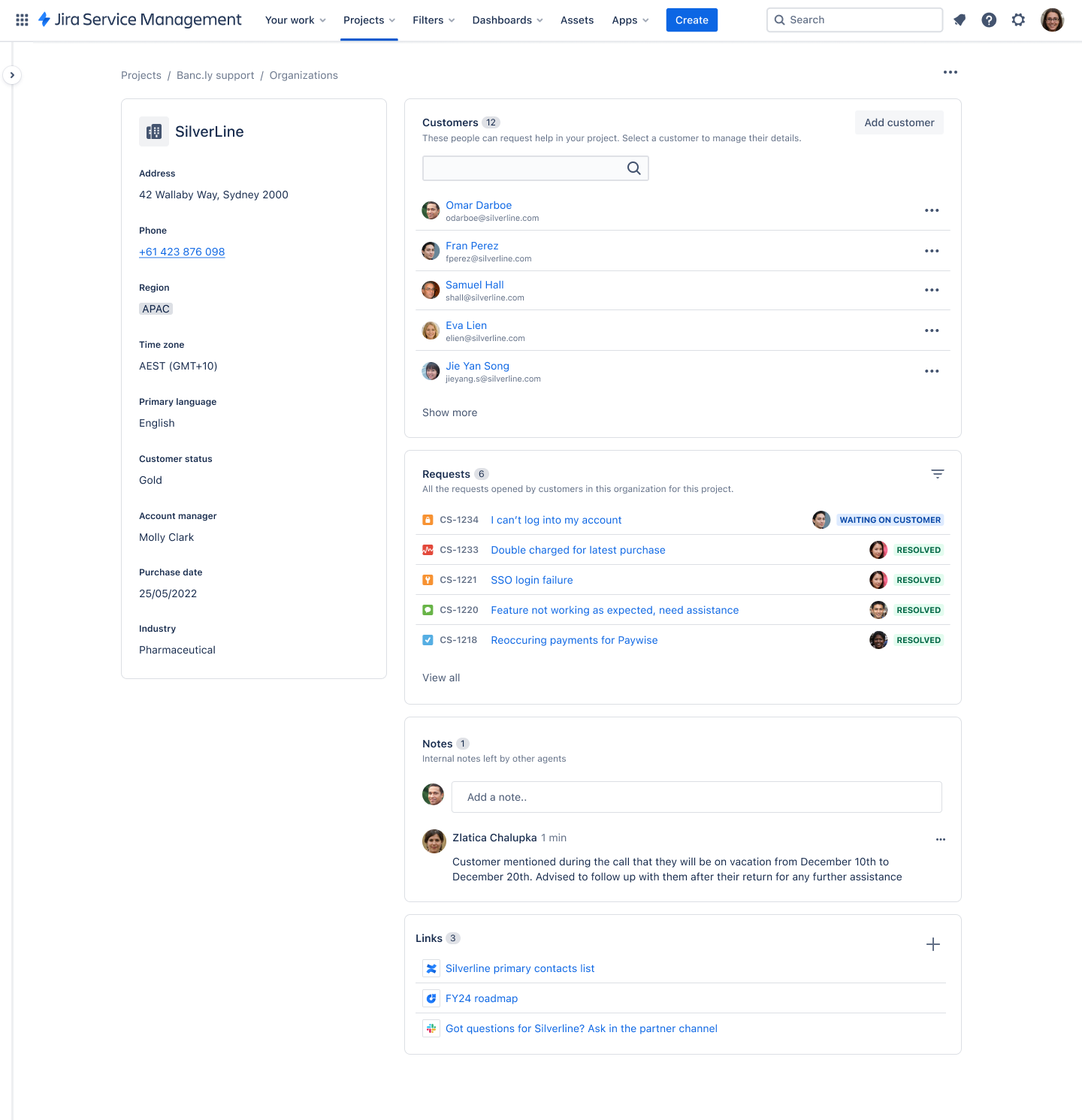
カスタマーと組織の詳細をインポートする
CSV ファイルや API によって、カスタマーや組織の詳細をどこからでもすばやく簡単にインポートできるため、ツールを切り替えることなく、この情報を利用してより優れたカスタマー・サービスを提供できます。CSV ファイルから最初にデータを一括インポートしたら、API を利用して選択した CRM ツールから継続的な同期を設定できます。
CSV から詳細をインポートする方法
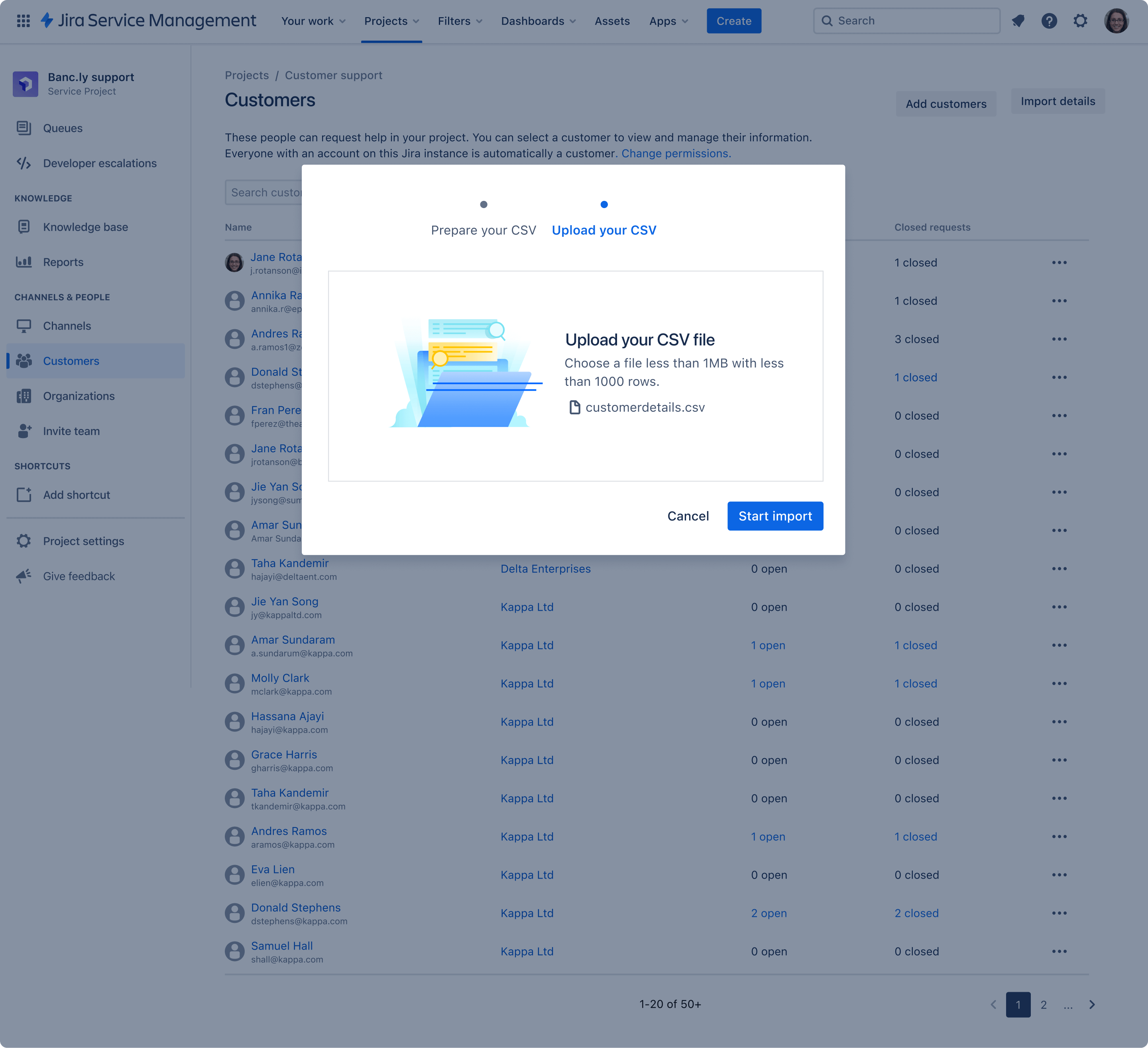.png?cdnVersion=2646)
プロからのヒント:他のプロジェクトのカスタマーや組織が CSV ファイルに含まれている場合は、詳細のインポートと同時にインポート先のプロジェクトにそれらを追加するかどうかを選択できます。インポートする CSV ファイルをアップロードする前に、このオプションが表示されます。
キューを作成して最適化する
API 経由で詳細をインポートする方法
利用可能なカスタマー・サービス管理 API については、こちらをご覧ください。これらの API を利用して、Jira Service Management の詳細を更新したり、Jira Service Management から CRM や他のシステムに詳細を同期したりできます。
Jira Service Management 内でカスタマーや組織を作成・管理するための API は、こちらでご確認いただけます。
詳細を並べ替えて、独自のプロファイルを作成する
カスタマー・プロファイルと組織プロファイルの詳細フィールドの順序を変更すると、最適な方法で情報を整理できます。カスタマーまたは組織のプロファイル・ページに移動し、右上のミートボール・メニューで「詳細を管理」を選択して、正しい順序にドラッグします。
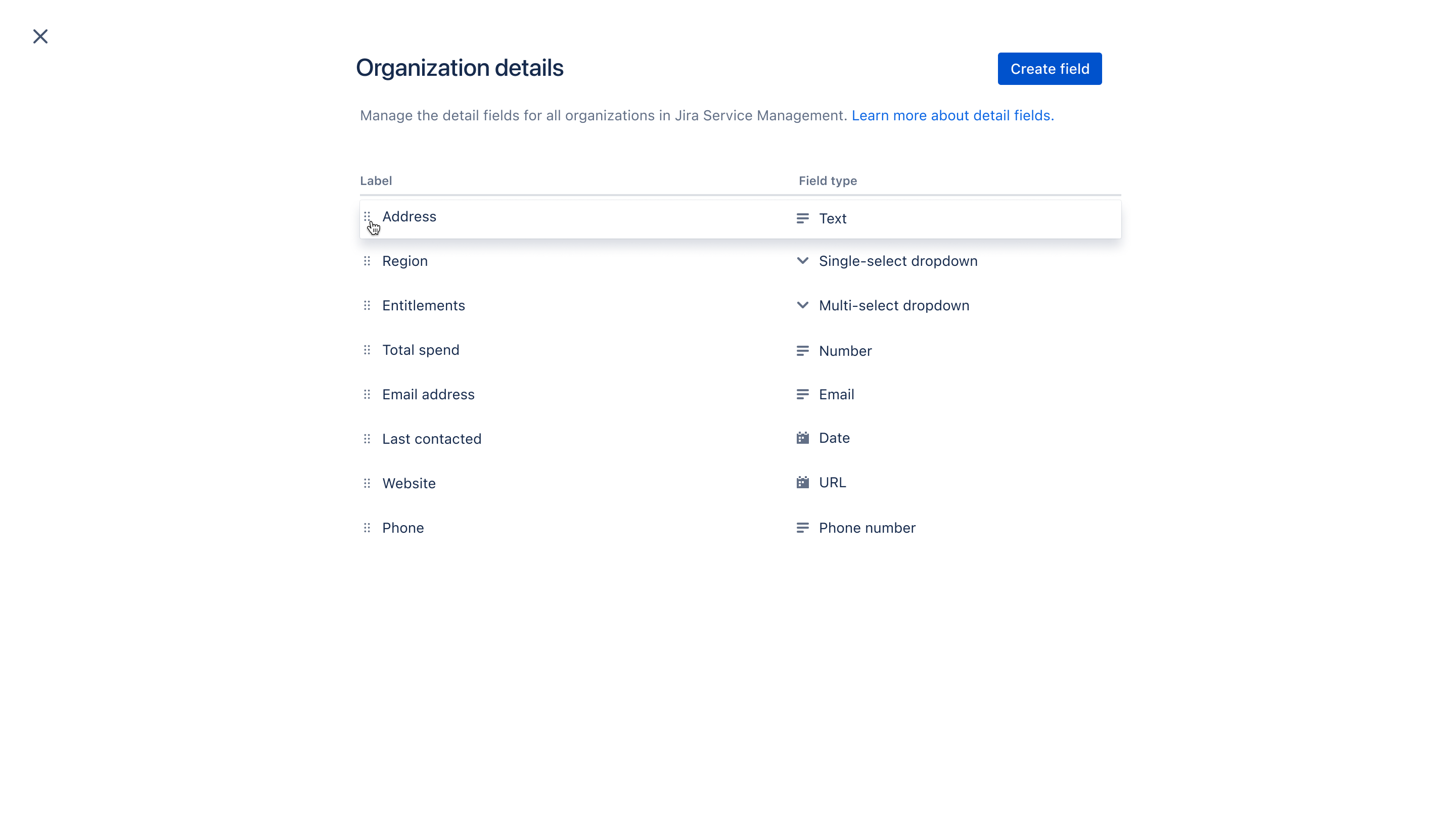
キューを作成して最適化する
キューには、すべての情報取得チャンネルからのリクエストがまとめられているため、受信するカスタマー サポート リクエストの追跡、優先順位付け、割り当てに役立つほか、要約、ステータス、顧客名など、課題の概要を確認できます。
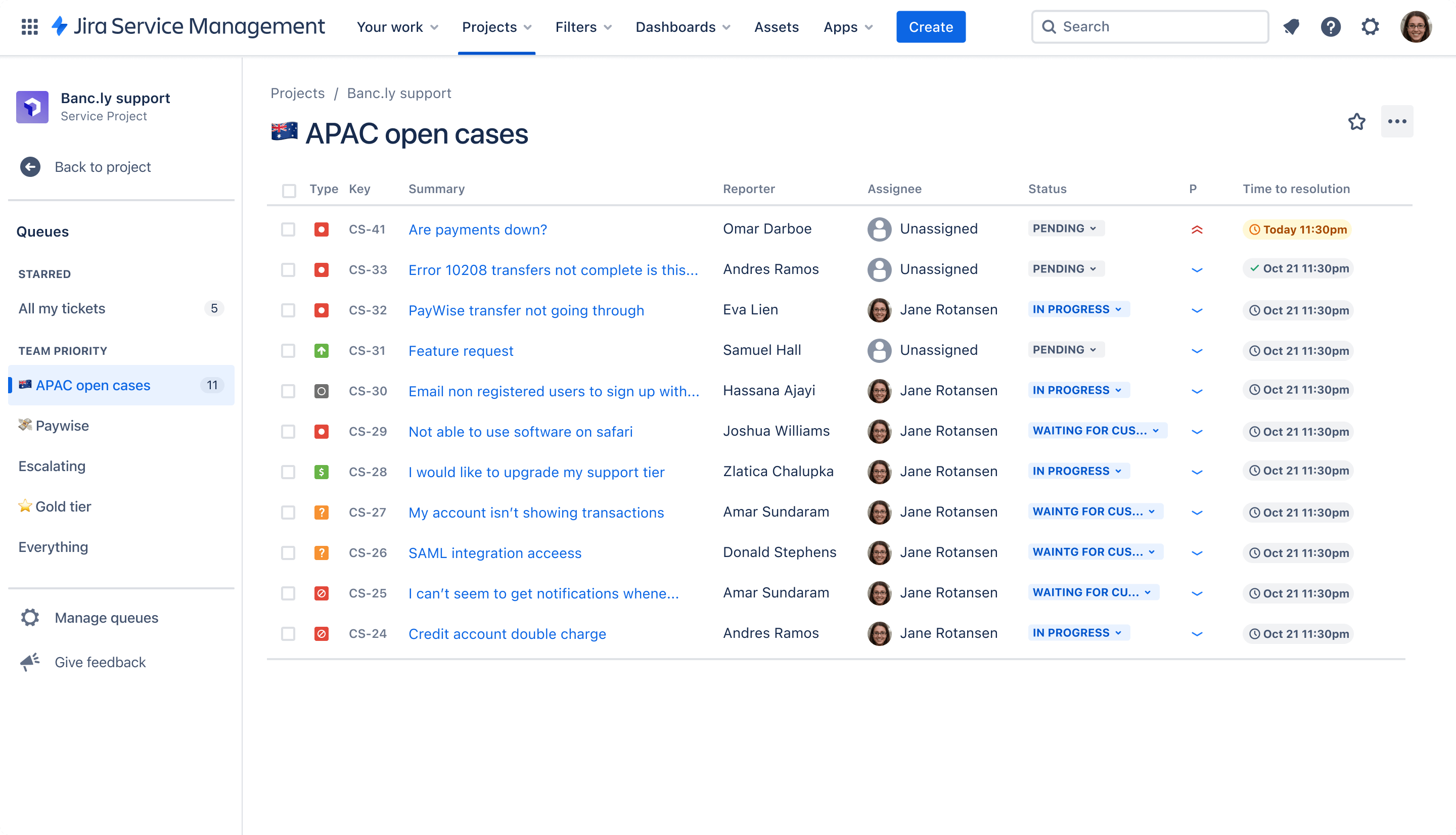
プロからのヒント:キューをグループにまとめると、チームにとって最も重要な作業をエージェントが把握しやすくなります。たとえば、プラチナ階層のカスタマーのキューを Team Priority(チームの優先)グループに追加すると、常にエージェントに表示されるようになります。JQL(Jira クエリ言語)を利用して、地域、サポート階層などのカスタマーの詳細に基づいてキューを作成することもできます。
キュー内の課題は通常、チームで提供しているサービス レベル アグリーメント (詳細は後述) または目標で並べ替えられます。課題の時計は、チームの次のターゲットまでの時間を示します。
新しいキューを作成するには、次の手順に従います。
- サービス プロジェクトで [キュー] に移動します。
- ナビゲーション サイドバーから [キューを管理] を選択します。
- [新しいキューを作成] を選択し、名前を入力します。
- [フィルター条件] セクションで、必要な課題、ステータス、解決状況、およびラベルをドロップダウン メニューから選択します。また、[詳細] を選択して JQL ステートメントを入力することもできます。
- 必要に応じて、[詳細] ドロップダウン メニューから基準を選択します。
- 必要に応じて、[並び順] ドロップダウン メニューから順序を選択します。
- [列] セクションで、列を必要な場所にドラッグ アンド ドロップして更新します。これは、列がキューに表示される順序です。
- [作成] を選択します。
SLA (サービス レベル アグリーメント) を設定する
サービス レベル アグリーメント (SLA) によって、顧客満足度を測定してサービス エクスペリエンスを改善します。経過時間またはリクエスト カテゴリーに基づいて締め切りを追跡して、通知や警告を自動化して違反を防ぎます。
プロジェクト管理者は SLA 目標を作成して、追跡するリクエストのタイプと、それらの解決にどのくらいの時間をかけるべきかを指定できます。次に、これらの SLA の測定を開始、一時停止、または停止するタイミングに影響を与える条件やカレンダーを定義します (例: 休業となる祝日に停止)。管理者がプロジェクト用に SLA をセットアップしたら、エージェントは SLA を表示して、最初に解決する必要があるタスクと、それらをどの時間枠で解決すべきかを計画できます。
プロからのヒント: すべての顧客に階層を割り当てることをお勧めします (プラチナ、ゴールド、シルバー、ブロンズなど)。階層は、カスタマー サポートに関して指定された SLA に対応しています。これにより、最も重要な顧客の課題を迅速に解決できます。
SLA を追加または編集するには、次の手順に従います。
- カスタマー サービス管理プロジェクトで、左側のメニューから [プロジェクト設定] を選択します。
- SLA を選択します。
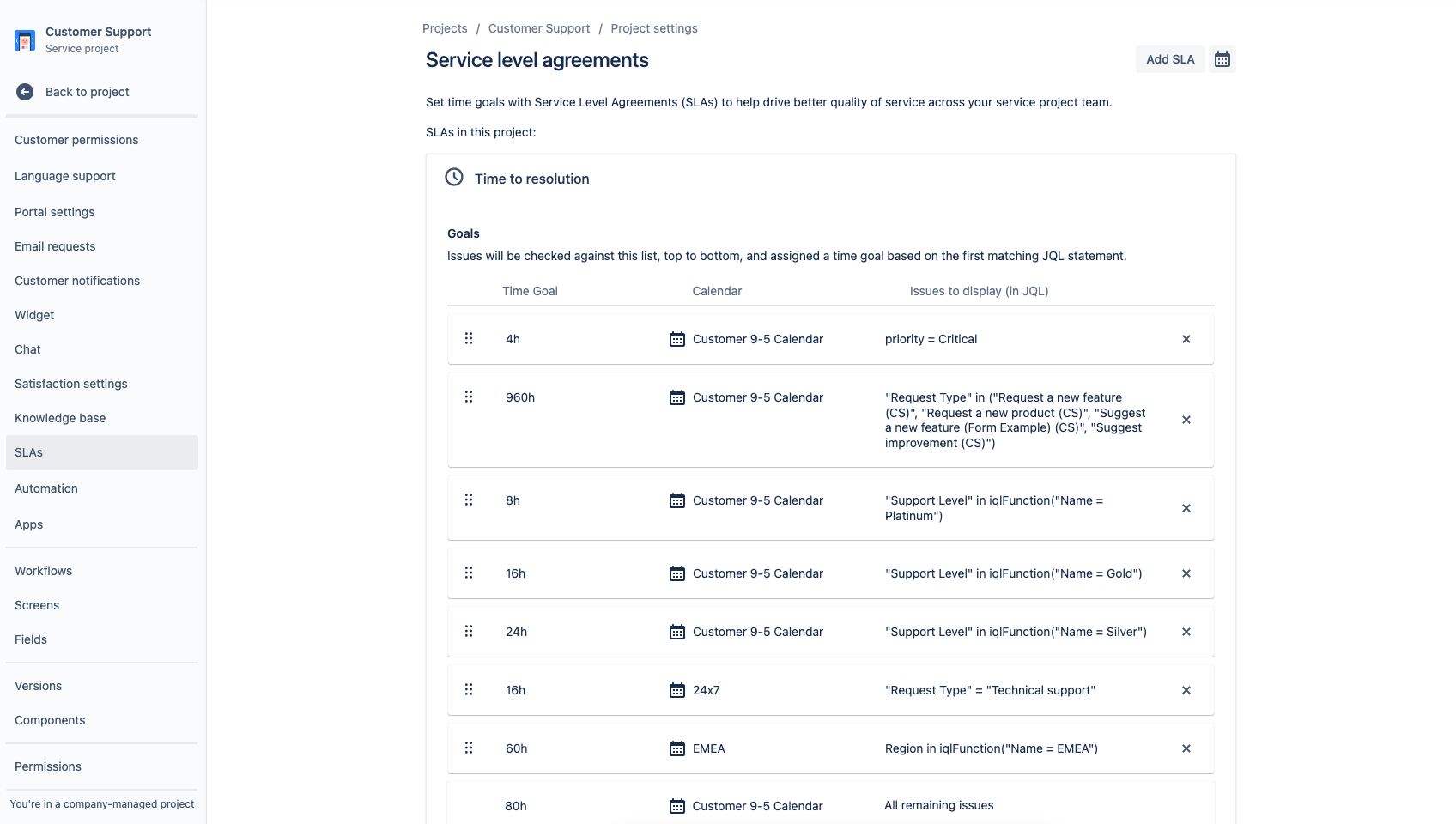
カスタマー サービス チームをプロジェクトに追加する
プロジェクトの準備が整ったら、チームの残りのメンバーを追加します。各チーム メンバーをエージェントとしてサービス プロジェクトに追加し、チーム メンバーの招待を開始します。
チーム メンバーを追加するには、次の手順に従います。
- サービス プロジェクトのサイドバー メニューから、[チームを招待] を選択します。
- エージェントとして追加するユーザーのメール アドレスを入力します。
- [招待] を選択します。
- エージェントはサービス プロジェクト チーム ロールに追加されて、サービス プロジェクトへのリンクを含むメールを受け取ります。
カスタマー サポート、開発、製品間のコミュニケーションの完結
カスタマー サービスと開発チームをつなげる
最前線のサポート・チームがすべて解決できるリクエストもあれば、開発者など、対象分野の専門家にエスカレーションして解決する必要のあるリクエストもあります。開発者がエスカレーションに対応できるようにするには、プロジェクト管理者が開発者をコラボレーターとして個人またはグループでサービス・プロジェクトに追加する必要があります。
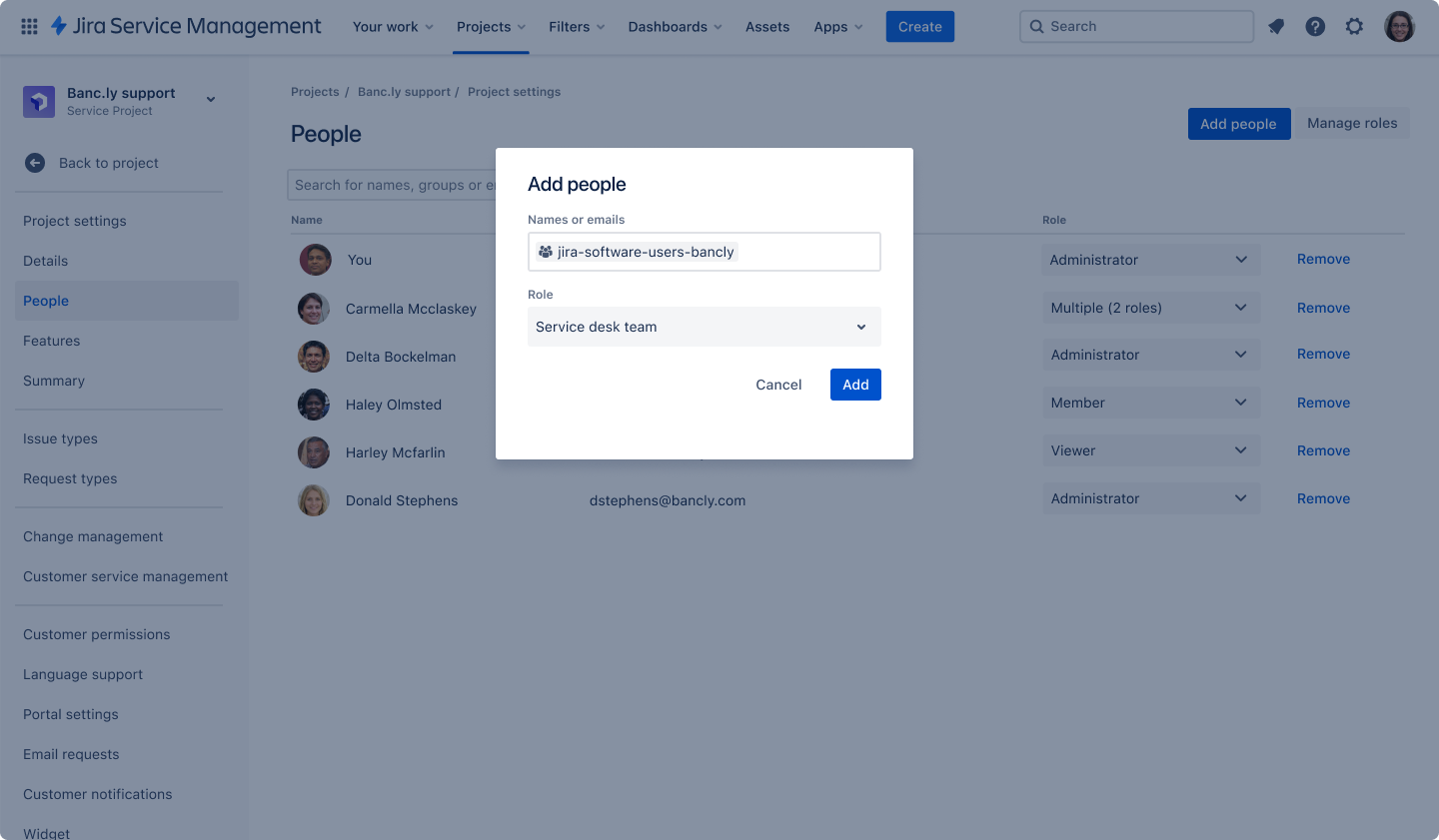
カスタマー サービスと開発チームをつなげる
開発者をコラボレーターにするには、サービス・プロジェクトのサービス・デスク・チーム・ロールにその開発者を追加する必要があります。開発者を追加すると、その開発者は専用のビューを使用して簡単に開発者エスカレーションの表示、コメント、作業を行うことができます。
サポート・リクエストを開発チームにエスカレーションする
開発者とカスタマー・サービス・エージェントとの間のシームレスなコラボレーションを可能にするために、プロジェクト管理者はプロジェクトで開発者エスカレーションを有効にできます。ここで、開発者は、対象分野の専門家からの意見を必要とするエスカレーションされた課題を表示し、コメントして、カスタマー・サービス・エージェントとコラボレーションできます。新しいプロジェクトでは、専用の新しい課題タイプやリクエスト・タイプで開発者エスカレーションをすぐに設定できます。エージェントがエスカレーション課題を作成すると、その課題は必ずこのビューに表示されます。
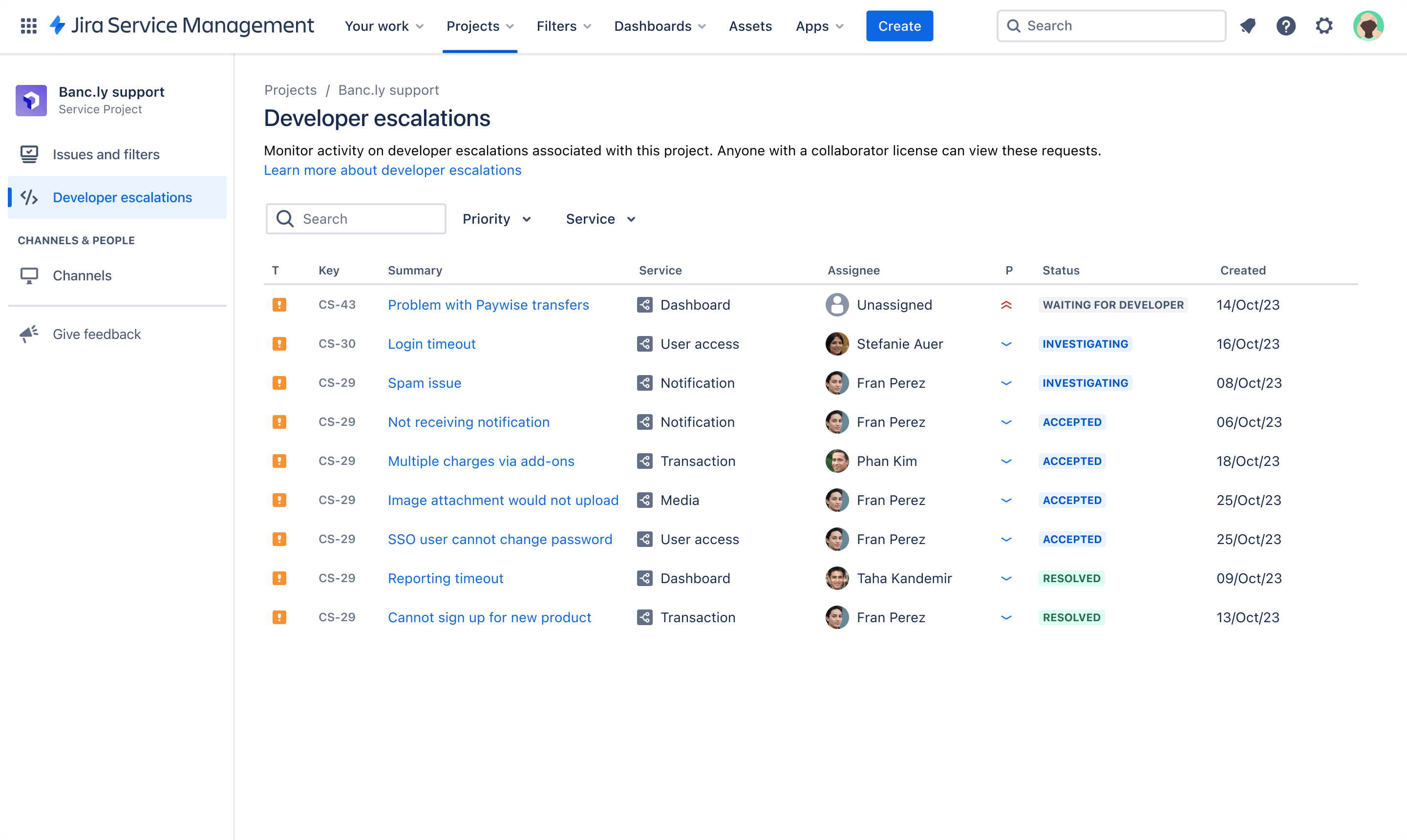
カスタマー サポートと製品ロードマップをつなげる
開発者エスカレーションを設定する方法
- サービス・プロジェクトから、「プロジェクト設定」 > 「リクエスト・タイプ」の順に選択します。
- 開発者エスカレーション作業カテゴリを選択します。
- 「テンプレートからリクエスト・タイプを作成」を選択します。
- カスタマー サービス カテゴリから [開発者サポートを利用する] を選択します。
- 「レビュー」を選択した後、選択した内容で良ければ「続行」を選択します。
- [保存] を選択して、選択したリクエスト タイプを新しいカテゴリに割り当てます。
プロジェクト管理者がリクエスト・タイプを「開発者エスカレーション」の作業カテゴリに割り当てたら、サポート・エージェントは開発者エスカレーションを作成できるようになります。
また、自動化を設定して、開発チームが担当するサービスでエスカレーションが作成された際に、Slack や Microsoft Teams で通知し、課題のステータスを同期することなどが可能です。自動化の詳細をこちらでご確認ください。
特定の課題について新しい開発者エスカレーションを作成する方法。
- リクエストの課題ビューを開きます。
- [課題をエスカレーション] を選択します。
- 開発者エスカレーション作成フォームに記入して、[作成] を選択します。
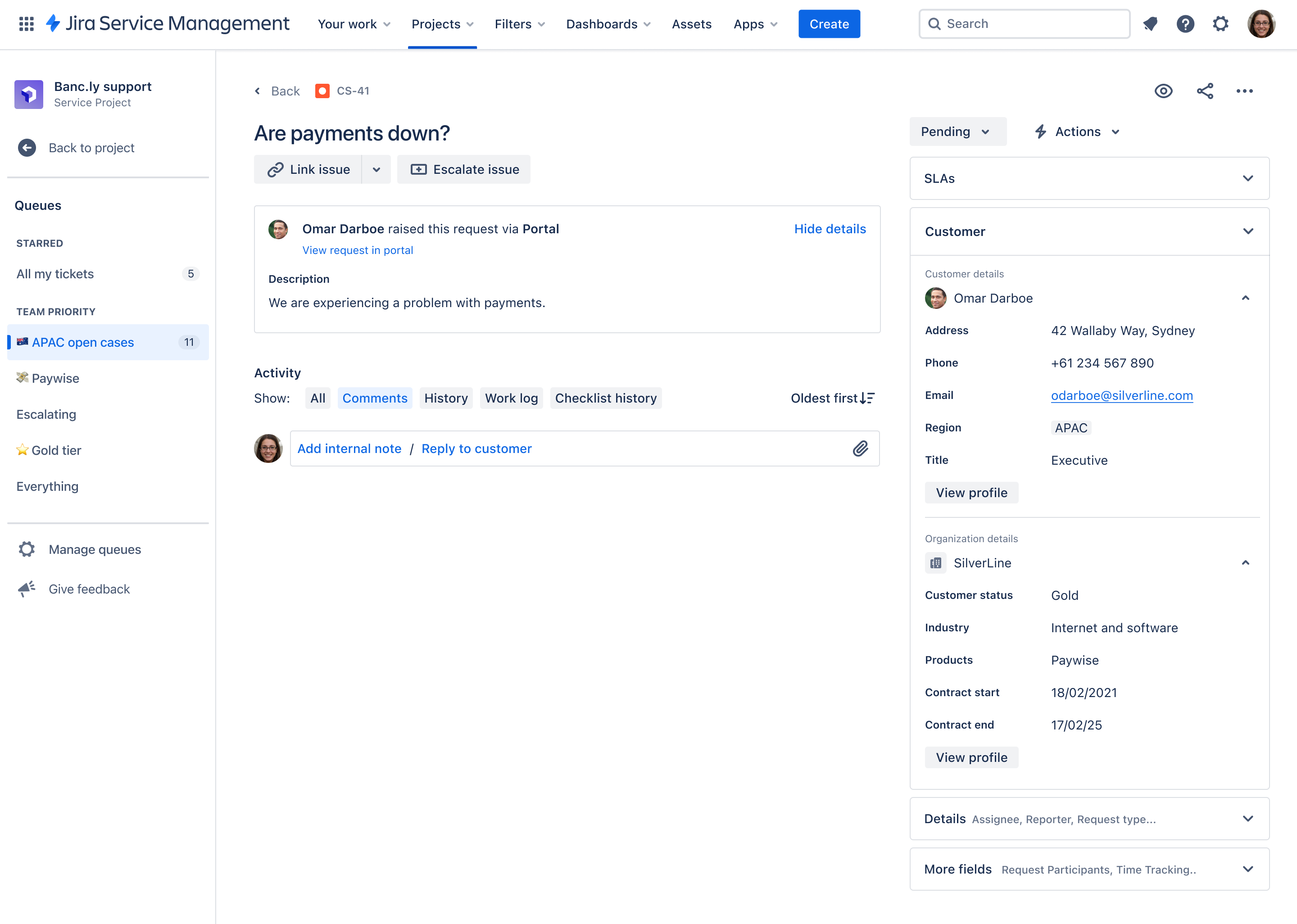
カスタマー サポートと製品ロードマップをつなげる
開発者は、エージェント・ライセンスがなくても、コラボレーターとしてエスカレーションにアクセスできます。コラボレーターにするには、サービス・プロジェクトのサービス・デスク・チームのロールにそのユーザーを追加する必要があります。ロールの詳細をこちらでご確認ください。
カスタマー サポートと製品ロードマップをつなげる
顧客からのフィードバックや機能リクエストを製品ロードマップに組み込むには、外部サポート リクエストを Jira Product Discovery の製品計画に結び付けることができます。
Jira Service Management でキューを設定したら、製品チームが Jira Product Discovery プロジェクトを使用している場合は、次の手順に従って顧客のリクエストを製品ロードマップのインサイトとしてリンクできます。
- Chrome 拡張機能をインストールします。
- 手順に従って、インサイトを追加します。
- インサイトを追加したら、Jira Product Discovery にアクセスし、リクエストを追加したアイデアを開いて [Insights (インサイト)] をクリックします。
また、Jira Service Management の課題内で、Jira Product Discovery にリンクされたアイデアを作成することもできます。リンクされた課題の作成に移動して、Jira Product Discovery プロジェクトを選択します。
セルフサービス型ナレッジ ベースをつなげる
Jira Service Management の標準ナレッジ ベースによってサービス チームはナレッジを簡単に管理して共有できるため、顧客は適切な回答をいつでもすぐ入手できます。この柔軟なツールは Confluence の機能を搭載しており、チームは Jira Service Management プロジェクト内で記事を直接作成して整理できるため、顧客が自力で解決できるようになります。
Jira Service Management から直接ナレッジ ベースを構築したり、Confluence にある既存の FAQ やドキュメントを統合したりできます。
ナレッジ ベースにアクセスして設定するには、次の手順を実行します。
- カスタマー サービス管理プロジェクトで、左側のメニューから [プロジェクト設定] を選択します。
- [ナレッジ ベース] を選択します。
カスタマー サービス チームのための使い方のヒントとコツ
ヘルプ デスクを自動化する
Jira Service Management の自動化は、数回のクリックだけでセットアップできる「コード不要/省コード」の機能です。プロセスとワークフローを自動化することで、あなたとそのチームは手作業で反復的なタスクを実行する必要がなくなって、重要な作業に集中できるようになります。どこから始めればよいのかわからない場合は、さまざまな選択肢のあるテンプレート ライブラリから選択できます。
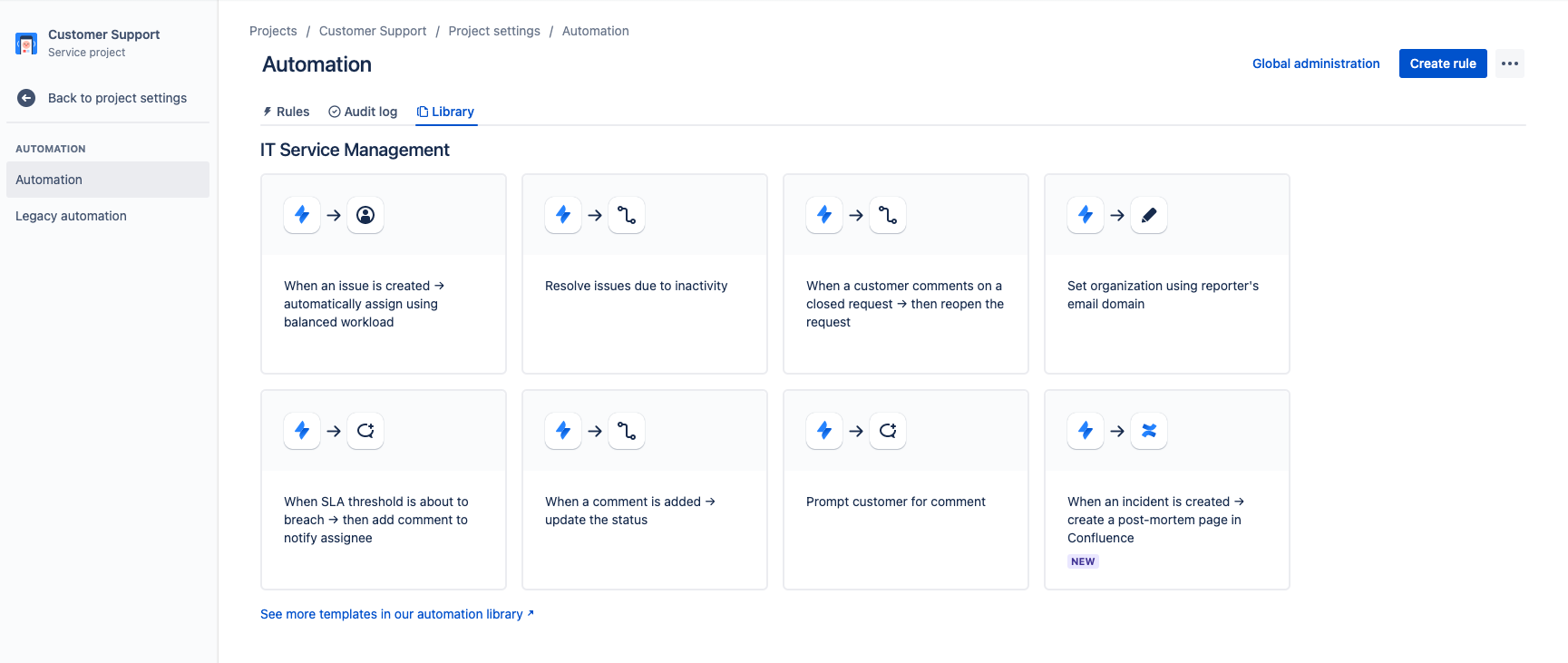
一般的なリクエスト タイプに対して作成できる自動化の例をご紹介します。
- 新製品のサブスクリプション: 要求された製品のライセンスを会社がすでに取得しているかどうかを確認する。
- バグの報告: バグが関連している製品ファミリーに基づいて、複数の Jira Software プロジェクトに課題を送信する。
- 製品トライアル: 連絡先情報に基づいて会社およびサポート レベルの詳細を追加する。
サービス指標に関するレポート
レポートにより、チームは改善すべき点を特定し、データに基づいた意思決定を行うことができます。Jira Service Management では、すぐに使えるレポートのセットを受け取り、独自のカスタム レポートを作成できます。そして、どのエージェントもレポートを見ることで、目標に対する進捗状況を確認できます。
プロからのヒント: 定期的にレポートを確認し、リクエストの量や SLA に対するチームの進捗状況を把握しましょう。
レポートにアクセスするには、次の操作を実行します。
- サービス プロジェクトのサイドバー メニューから、[レポート] を選択します。
- 表示するレポートを選択します。
顧客満足度 (CSAT)
Jira Service Management では、フィードバックを収集するために顧客満足度調査を提供しています。リクエストが解決されると、顧客に対してメールを自動で送信します。サービス プロジェクトで顧客満足度調査 (CSAT) が有効になっている場合、このメールには顧客が評価やリクエストの処理方法に関する書面によるフィードバックを残すためのフォームが含まれます。一度提出された顧客アンケートは、顧客満足度レポートに掲載されます。
顧客満足度アンケートの設定にアクセスするには、次の操作を実行します。
- プロジェクトから、左側のメニューで [プロジェクト設定] を選択します。
- [満足度設定] を選択します。
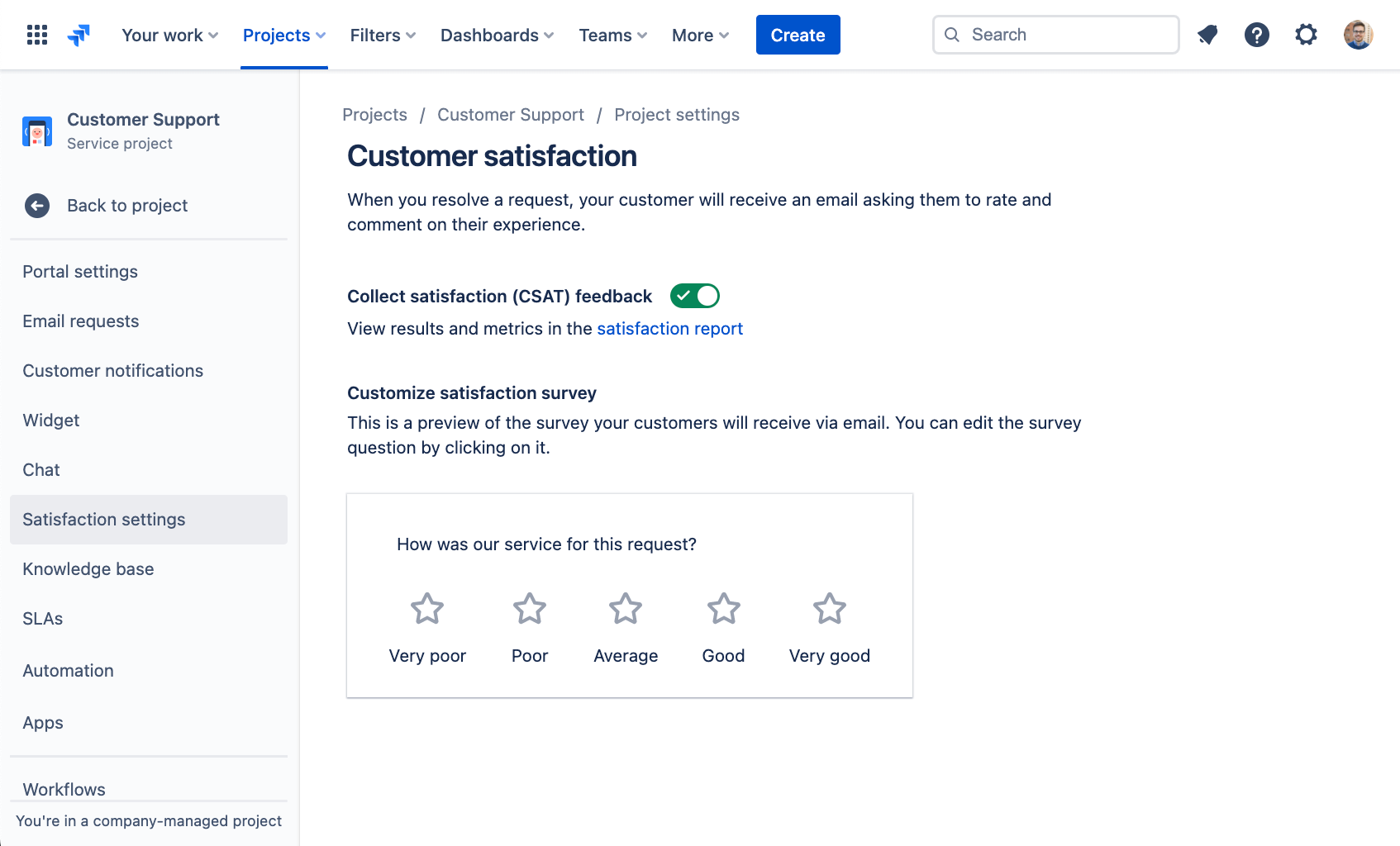
ヘルプデスクを Slack または Microsoft Teams に接続します
Slack や Microsoft Teams の共有チャンネルを使って顧客をサポートしている場合は、チャット機能を設定することをお勧めします。プロジェクト設定からアクセスできるチャットでは、ヘルプデスクを Slack に接続し、会話から直接リクエストを取得、管理、解決できます。